Hver optagelse fortæller en historie, men nogle gange har denne historie brug for et lille pift. I denne guide finder du ud af, hvordan du optimerer dine fotos i Affinity Photo. Marco Kolditz viser dig forskellige teknikker til at få det bedste ud af dine billeder. Lad os gå direkte til de vigtigste indsigter.
Vigtigste indsigter
- Skærp dine billeder målrettet til forskellige anvendelsesformål.
- Fjern uønskede elementer og forstyrrelser fra dine fotos.
- Justér farverne mellem forskellige objekter for at påvirke billedstemningen.
- Neutraliser farvetoner og fjern uønskede ridser eller støv.
- Brug støjreduktion eller støj som et kreativt stilmiddel.
- Ret forvridninger, der opstår på grund af vidvinkelobjektiver.
Trin-for-trin vejledning
Trin 1: Skærp fotos
For at optimere skarpheden af dine billeder til forskellige medier, skal du åbne dit billede i Affinity Photo. Gennem "Skarphed"-værktøjet kan du fremhæve detaljerne, hvilket er særligt vigtigt for webapplikationer eller print. Sørg for at justere skarpheden for at undgå overstyring.
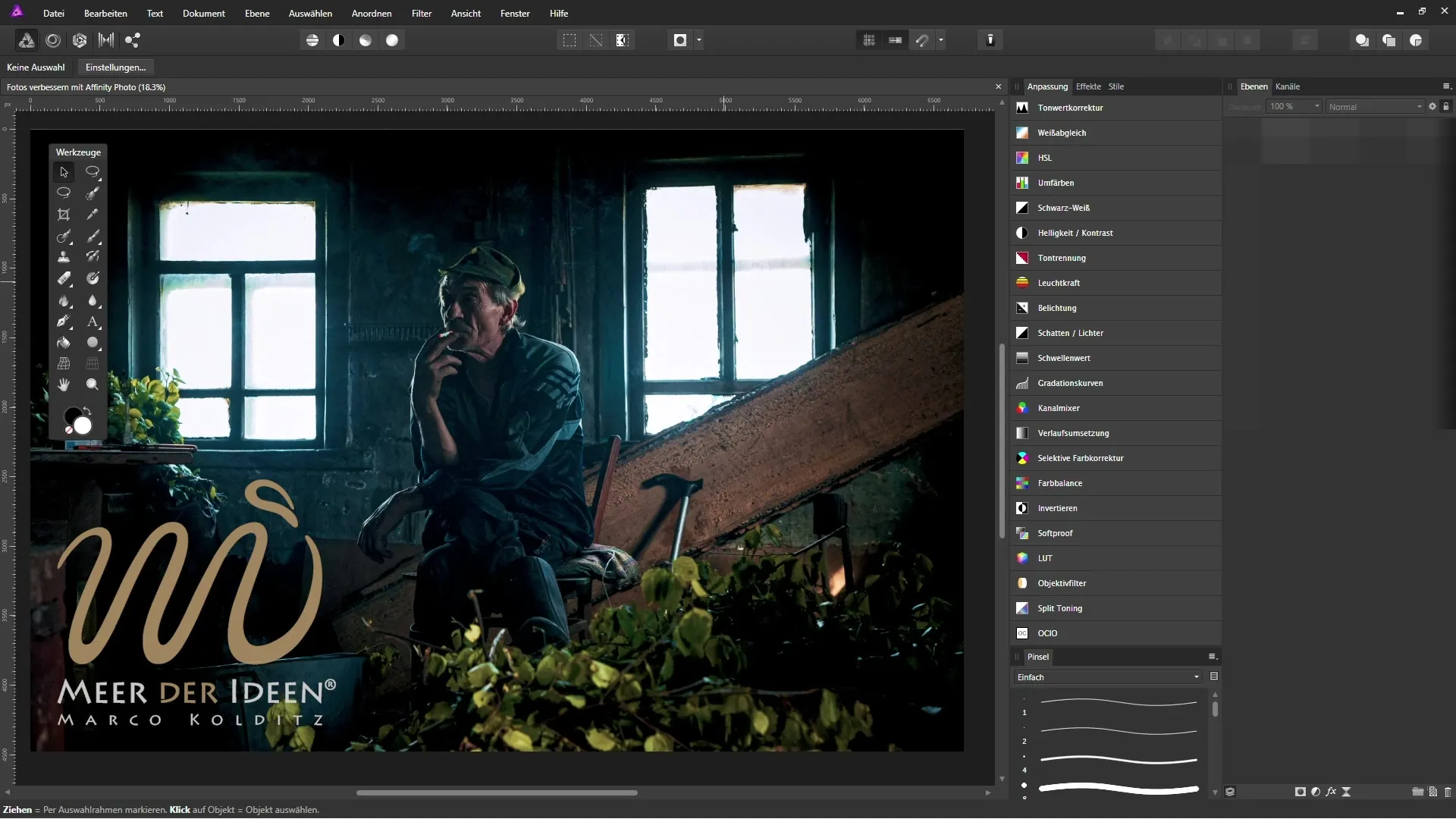
Trin 2: Fjern uønskede elementer
Nogle gange forstyrrer uønskede objekter det overordnede indtryk af et billede. Brug "Healer-værktøjet" i Affinity Photo for at fjerne forstyrrende elementer. Bare kør over objektet, og softwaren klarer resten. Denne teknik hjælper dig med at skabe rene og tiltalende fotos.
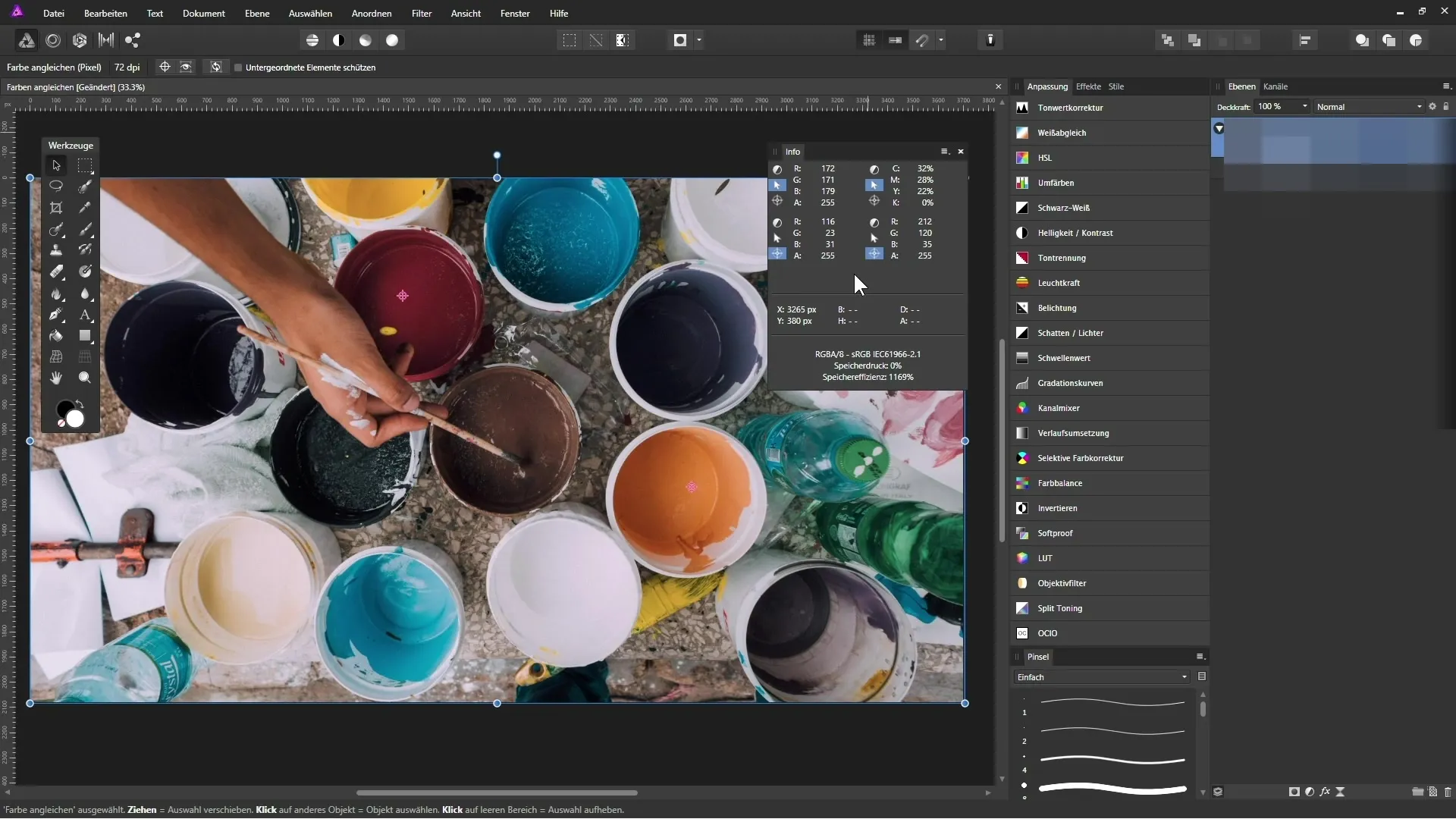
Trin 3: Juster farver
Farverne mellem forskellige objekter i et billede bør harmonere. Med "Hue/Mætning"-værktøjet kan du justere farverne for at skabe en ensartet stemning. Dette påvirker ikke kun billedeestetikken, men øger også den visuelle tiltrækningskraft.
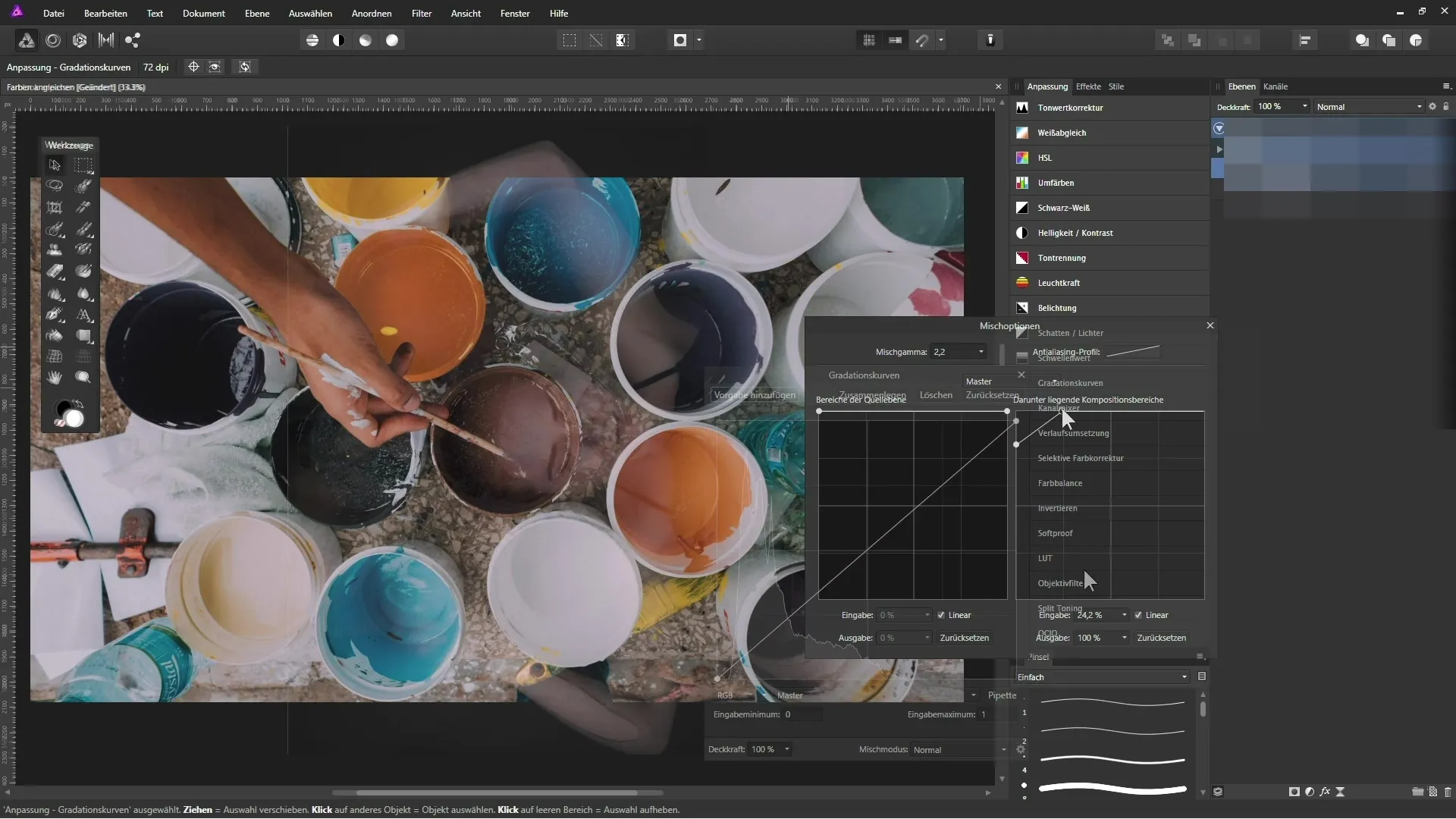
Trin 4: Neutraliser farvetoner
For at undgå uheldige farvetoner skal du bruge "Farvekorrektion"-filteret. Med dette kan du målrette mod overflødige farverschift og dermed gøre dem visuelt friskere og mere attraktive.
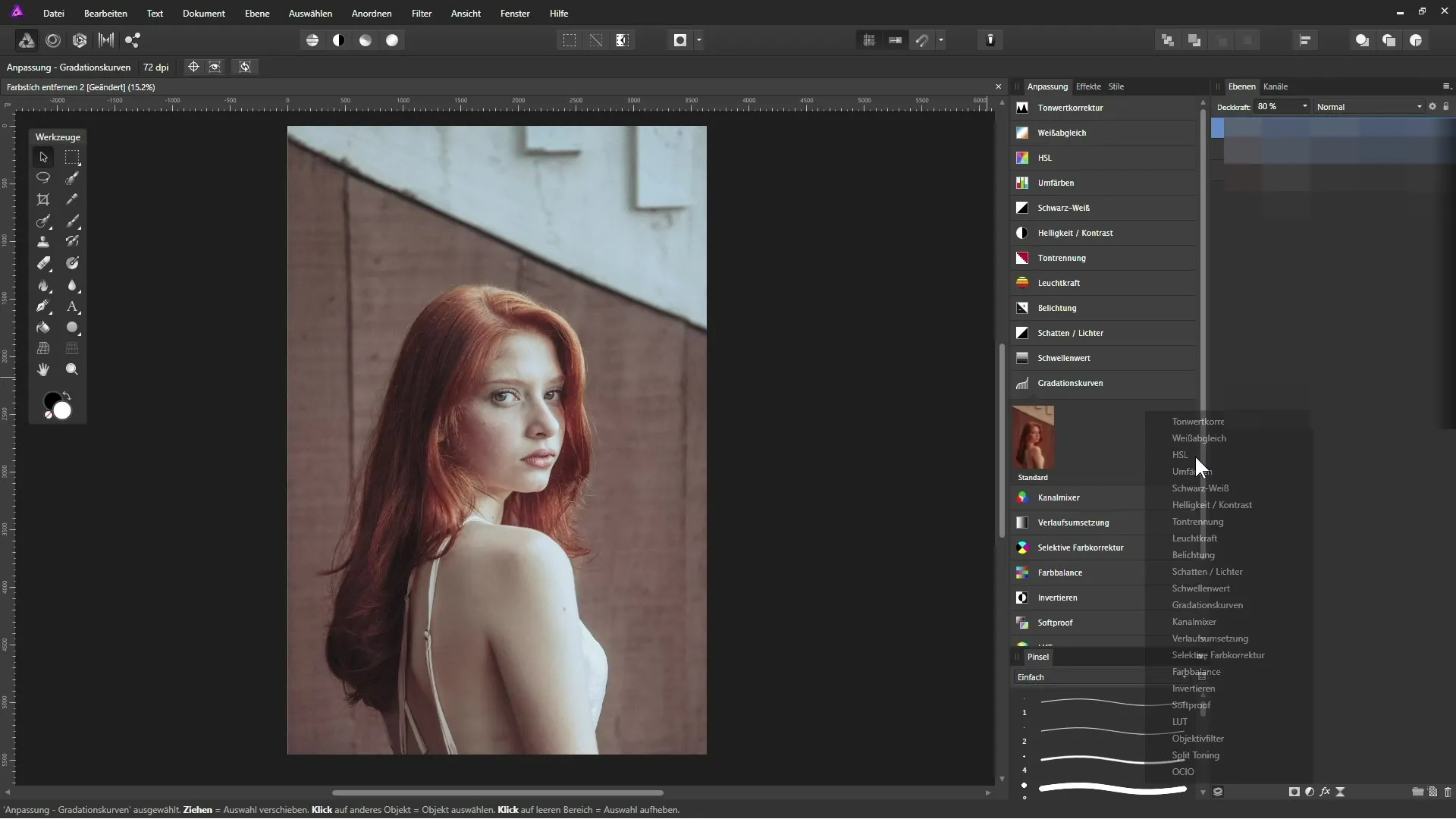
Trin 5: Fjern ridser og støv
Billeder, der er påvirket af ridser eller støvpletter, kan også bearbejdes med "Healer-værktøjet". Dette værktøj hjælper med at analysere området omkring plettet og tilpasse teksturerne problemfrit.
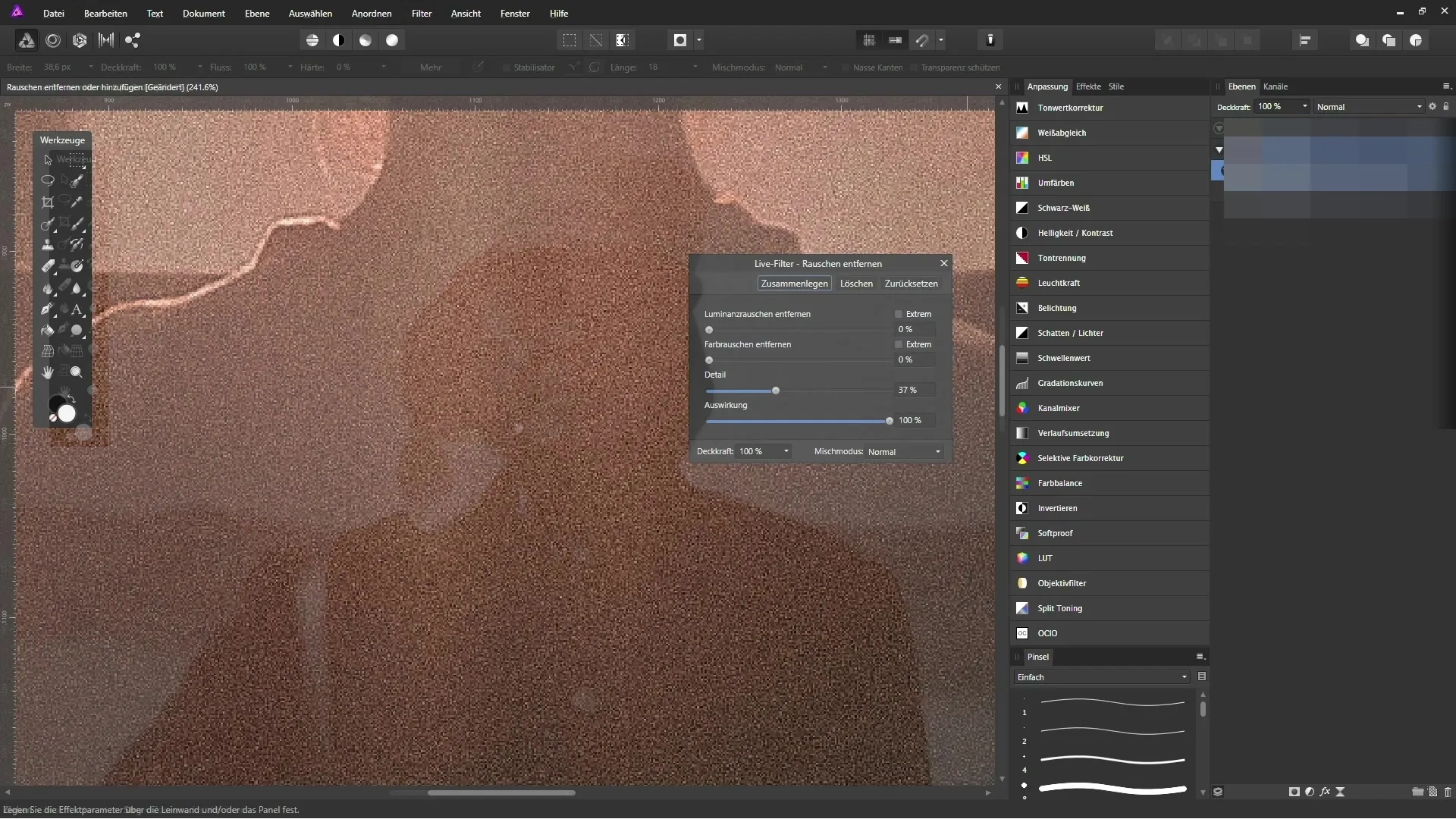
Trin 6: Reducer støj
Divergent støj kan i høj grad påvirke billedet. Med "Støjreduktion"-filteret i Affinity Photo kan uønsket støj fjernes målrettet. Alternativt kan du også bruge støj kreativt for at give dit billede en unik stil.
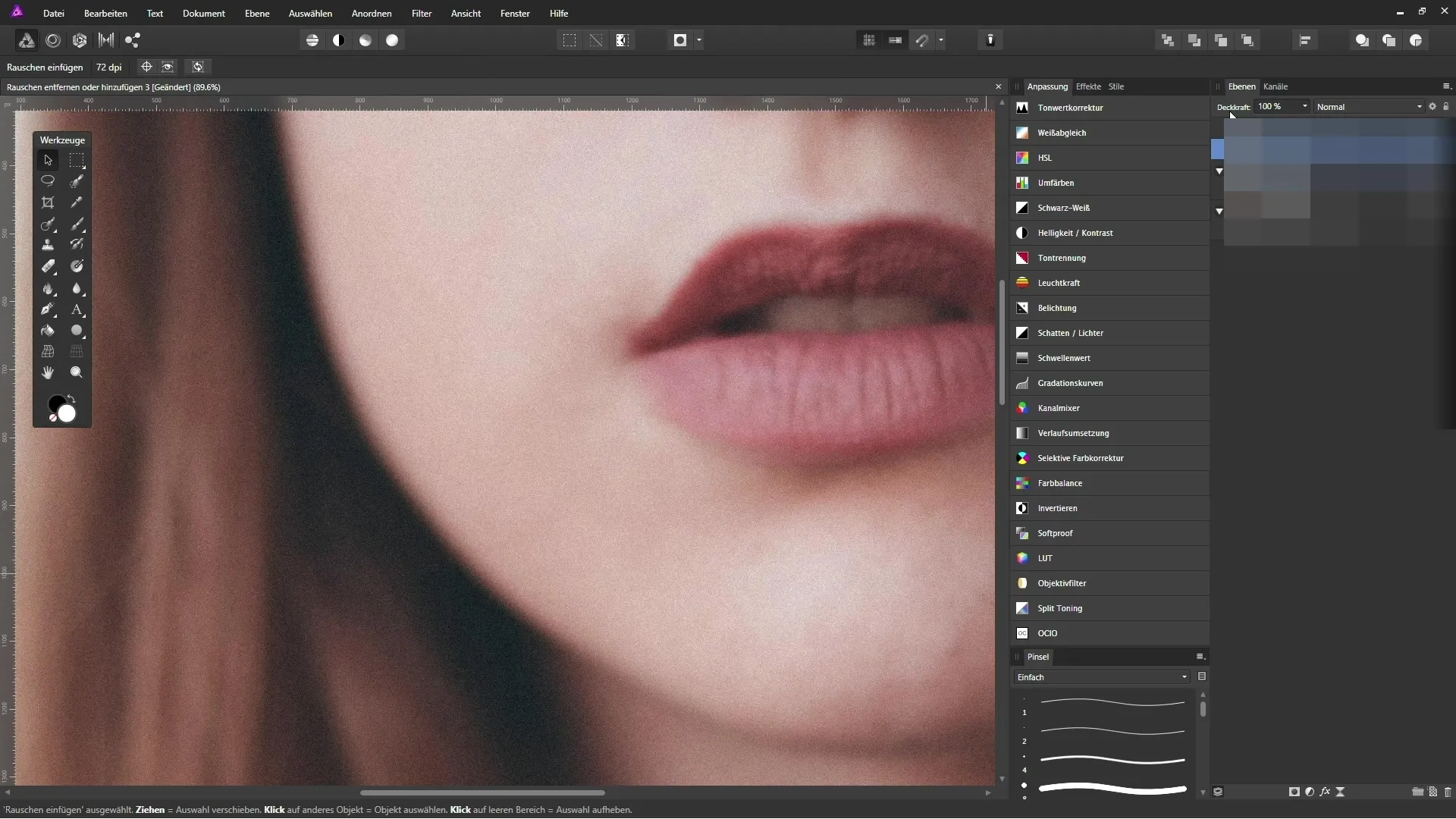
Trin 7: Korrigér forvridninger
Især med vidvinkelobjektiver kan der opstå forvridninger, der gør billedet mindre professionelt. Med justeringsværktøjerne i Affinity Photo kan du rette sådanne forvridninger og genoprette proportionerne af dine billeder.
Sammenfatning – Forbedr fotos effektivt i Affinity Photo
Denne guide har vist dig, hvordan du kan optimere dine fotos i Affinity Photo med forskellige teknikker. Fra skarphedskorrektion til fjernelse af uønskede elementer til farvejustering får du værdifulde værktøjer til at tage din billedbehandling til næste niveau.
Ofte stillede spørgsmål
Hvad er Affinity Photo?Affinity Photo er et professionelt billedredigeringsprogram, der tilbyder alsidige værktøjer til fotografer.
Hvordan kan jeg skærpe mine billeder?Brug "Skarphed"-værktøjet til at fremhæve detaljerne i dine billeder.
Hvordan fjerner jeg uønskede objekter?Brug "Healer-værktøjet" til at fjerne forstyrrende elementer fra dit billede.
Kan jeg korrigere farvetoner i mine billeder?Ja, du kan opnå dette med "Farvekorrektion"-filteret i Affinity Photo.
Hvordan håndterer jeg støj i mine billeder?Brug "Støjreduktion"-filteret eller anvend støj målrettet som stilmiddel.

